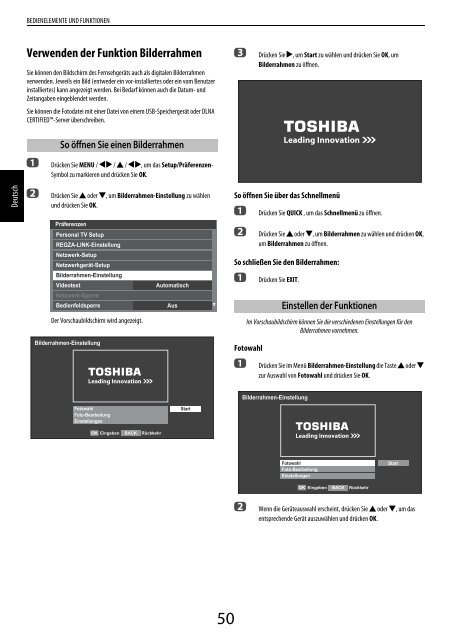Modellreihe SL83* Digital - Toshiba-OM.net
Modellreihe SL83* Digital - Toshiba-OM.net
Modellreihe SL83* Digital - Toshiba-OM.net
Erfolgreiche ePaper selbst erstellen
Machen Sie aus Ihren PDF Publikationen ein blätterbares Flipbook mit unserer einzigartigen Google optimierten e-Paper Software.
Deutsch<br />
BEDIENELEMENTE UND FUNKTIONEN<br />
Verwenden der Funktion Bilderrahmen<br />
Sie können den Bildschirm des Fernsehgeräts auch als digitalen Bilderrahmen<br />
verwenden. Jeweils ein Bild (entweder ein vor-installiertes oder ein vom Benutzer<br />
installiertes) kann angezeigt werden. Bei Bedarf können auch die Datum- und<br />
Zeitangaben eingeblendet werden.<br />
Sie können die Fotodatei mit einer Datei von einem USB-Speichergerät oder DLNA<br />
CERTIFIED-Server überschreiben.<br />
So öffnen Sie einen Bilderrahmen<br />
a Drücken Sie MENU / C c / B / C c, um das Setup/Präferenzen-<br />
Symbol zu markieren und drücken Sie OK.<br />
b Drücken Sie B oder b, um Bilderrahmen-Einstellung zu wählen<br />
und drücken Sie OK.<br />
Präferenzen<br />
Personal TV Setup<br />
REGZA-LINK-Einstellung<br />
Netzwerk-Setup<br />
Netzwerkgerät-Setup<br />
Bilderrahmen-Einstellung<br />
Videotext<br />
Netzwerk-Sperre<br />
Bedienfeldsperre<br />
Der Vorschaubildschirm wird angezeigt.<br />
Bilderrahmen-Einstellung<br />
Fotowahl<br />
Foto-Bearbeitung<br />
Einstellungen<br />
OK Eingeben BACK<br />
Rückkehr<br />
Automatisch<br />
Aus<br />
Start<br />
50<br />
c Drücken Sie c, um Start zu wählen und drücken Sie OK, um<br />
Bilderrahmen zu öffnen.<br />
So öffnen Sie über das Schnellmenü<br />
a Drücken Sie QUICK , um das Schnellmenü zu öffnen.<br />
b Drücken Sie B oder b, um Bilderrahmen zu wählen und drücken OK,<br />
um Bilderrahmen zu öffnen.<br />
So schließen Sie den Bilderrahmen:<br />
a Drücken Sie EXIT.<br />
Einstellen der Funktionen<br />
Im Vorschaubildschirm können Sie die verschiedenen Einstellungen für den<br />
Bilderrahmen vornehmen.<br />
Fotowahl<br />
a Drücken Sie im Menü Bilderrahmen-Einstellung die Taste B oder b<br />
zur Auswahl von Fotowahl und drücken Sie OK.<br />
Bilderrahmen-Einstellung<br />
Fotowahl<br />
Foto-Bearbeitung<br />
Einstellungen<br />
OK Eingeben<br />
BACK Rückkehr<br />
Start<br />
b Wenn die Geräteauswahl erscheint, drücken Sie B oder b, um das<br />
entsprechende Gerät auszuwählen und drücken OK.